一、VNC下载
PC端windows官网下载https://www.realvnc.com/en/connect/download/vnc/
注:安装不支持中文,选择英文。一路next,选择安装地址后完成安装。
二、树莓派安装X11VNC
ubuntu下可安装多种VNC,包括x11VNC、Tigervnc、TightVNC等。这里使用x11VNC,相较于Tigervnc安装会方便简单点,已踩坑。
1.下载x11VNC
sudo apt-get install x11vnc2.设置密码
x11vnc -storepasswd两次输入密码后,可选择是否生成文件进行保存。
3.启动VNC
x11vnc -usepw三、建立远程连接
树莓派端查看本地ip地址,并记录:
ifconfigpC端打开RealVNC Viewer后,点击file->new connection

将树莓派IP地址写入VNC server中,点击ok,添加服务器
双击连接后,点击continue,输入树莓派设置的x11VNC的密码完成连接。
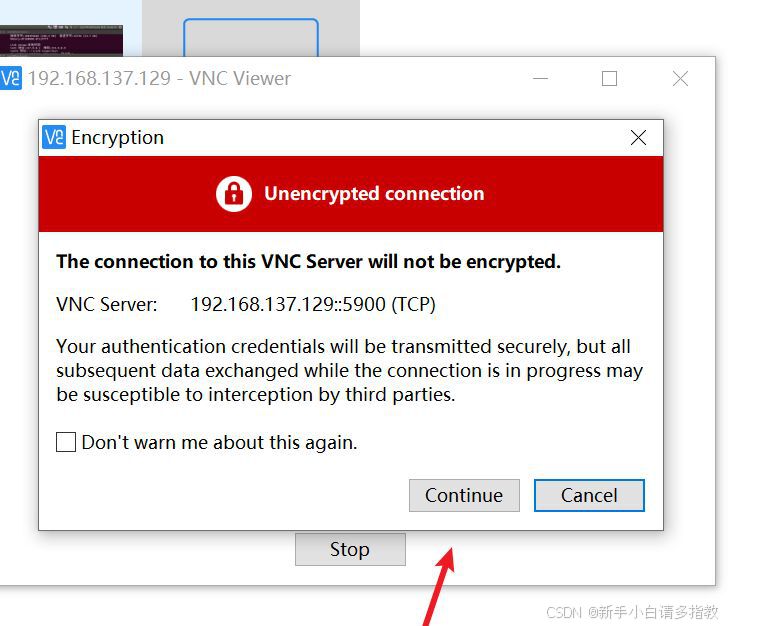

注:树莓派自带小屏幕,不涉及视频输出失败问题,没有屏幕的可以参考添加虚拟屏幕模拟输出。
遇见问题:
PC端VNC连接超时问题,首先ping 树莓派地址,发现无法连通树莓派。

1.关闭树莓派防火墙,重启树莓派
systemctl stop ufw
sudo ufw disable2.PC端重新Ping 树莓派IP

PIng通后完成,重新建立远程连接,实现远程桌面控制。
参考:
Ubuntu - 查看、开启、关闭和永久关闭防火墙_ubuntu 查看防火墙-CSDN博客
Ubuntu 20.04 安装VNC Server超简单教程_ubuntu vnc server-CSDN博客
【树莓派4B】安装Ubuntu Mate20.04+ROS Noetic+使用电脑自带的xrdp和VNC进行PC端远程控制_ubutnu mate vnc-CSDN博客
通过VNC远程连接ubuntu桌面(多种客户端连接方式)_unable to connect to vnc server using your chosen -CSDN博客























 2119
2119

 被折叠的 条评论
为什么被折叠?
被折叠的 条评论
为什么被折叠?








